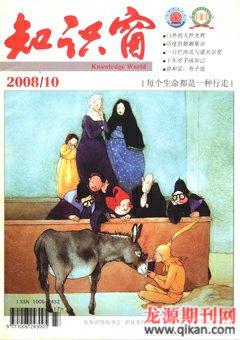系统“减肥”,C盘减负
阿 男
WindowsXP日益膨胀,自己C盘的空间也越来越显得捉襟见肘。面对这种情况,该如何给XP减肥,找回被占用的硬盘空间呢?
一、禁用系统还原
系统还原可以在系统出现故障时恢复到较早时的状态。由于它引入了还原点的概念,即定期创建还原点以便在恢复时可以让操作者选择要恢复的日期。功能的本意是好的,但是在设计时却没有提供创建还原点时内容备份的地点,这样还原点内容就保存在默认的C盘,时间一长硬盘的空间即被大大占用。
我们可以右击“我的电脑”打开系统属性窗口,切换到“系统还原”选项卡,选中“在所有驱动器上关闭系统还原”按钮,在弹出的窗口中单击“确定”按钮即可。
如果系统分区的内容比较重要,又希望能够使用系统还原服务,那么可以选中C盘,然后单击“设置”按钮,在弹出的窗口中修改磁盘空间的使用大小(默认最大的磁盘空间为12%),拖动滑块减小这个数值即可。
二、转移页面文件
很多时候,我们为了获得较快的运行速度,于是就设置了较大的虚拟内存。其实,现在内存价格非常便宜,而且容量也很大,我们一般已经不需要使用硬盘空间来做虚拟内存。因为设置较大的虚拟内存后会产生较大的页面文件。
对此,我们可以在系统属性窗口中切换到“高级”选项卡,然后在“性能”一栏中单击“设置”按钮,切换到“高级”选项卡,单击“虚拟内存”处的“更改”按钮,然后可以根据需要选择“无分页文件”大小即可。如果因此而让系统运行速度变慢,那么可以在上方的驱动器列表中选择除C之外的其他分区,然后再重新自定义虚拟内存的大小即可。
三、关闭休眠功能
默认状态下WindowsXP会启用休眠功能,启用的代价就是会在系统分区中占用与物理内存容量相等的磁盘空间。如果平时使用并不多,那么不妨将其关闭。
在桌面空白处右击,打开显示属性窗口,切换到“屏幕保护程序”选项卡,单击“电源”按钮,将打开的窗口切换到“休眠”选项卡,取消“启用休眠”按钮选项并保存设置即可生效。
四、卸载组件
在安装WindowsXP时,系统会自动安装一些默认的组件,而这些组件对用户来说可能一次都用不上,让它们白白占据着硬盘空间非常可惜,还是将它们卸载掉吧。
首先进入C:Windowsinf文件夹,用记事本打开sysoc.inf文件,然后查找到hide将其全部替换为空。保存修改后的文件,进入控制面板打开“添加/删除程序”,单击“添加/删除Windows组件”按钮,在打开的窗口中即可将那些被默认安装且自己根本用不到的程序卸载了。
五、删除不必要的文件
除了通过关闭相应的功能达到系统减肥的目的之外,我们还可以将系统中很多文件删除。
例如系统会备份一些系统文件,这同样对我们没有什么太大的作用,这些备份的系统文件就保存在C:Windowssystem32
dllcache,要将它们删除只需要打开命令提示符窗口,运行“sfc/purgecache”,运行之后再输入“sfccachesize=0”即可。
如果你仍然希望保留备份的系统文件,那么我们可以运行“gpedit.msc”打开组策略配置窗口,依次选择“计算机配置→管理模板→系统→Windows文件保护”,双击右侧的“指定Windows文件保护缓存位置”,将其设为“已启用”,并在“缓存文件路径”中填入除C盘外其它分区路径即可。
对于驱动程序备份、多余的输入法和帮助文件,我们都可以将它们一键删除。其中驱动程序备份位置为C:Windowsdriver.cachei386,帮助文件为C:Windowshelp。
其实,系统“减肥”不仅应注重减肥的结果,更应注重减肥的过程。换言之,我们在使用过程中就应建立相应的意识,例如很多人在使用下载工具时就采用默认的保存位置,这样内容全部保存在C:Download这样的文件夹中,时间一长C盘空间全被下载的文件占满,对此不妨将下载工具的默认保存路径设置到其他分区。同理在安装软件时,亦可以将其安装到专门的程序分区。因此,只要我们养成良好的使用习惯,那么系统C盘空间还是大有作为的。